نصب قالب فلت سام
آموزش فعالسازی حالت کاتالوگ در قالب فلت سام
با سلام و درود خدمت شما عزیزان و همراهان ایران فلتسام،
در این سری از مقالات آموزش قالب فلت سام قصد داریم در رابطه با حالت کاتالوگ و کاربرد آن صحبت کنیم. شاید برای شما این سوال پیش بیاید که حالت کاتالوگ چیست؟ و چه کاربردی دارد؟ با ما همراه باشید تا تمامی این موارد را با هم بررسی کرده و آموزش ببینیم.
حالت کاتالوگ چیست؟ و چه کاربردی دارد؟
در برخی مواقع در فروشگاه آنلاین، به دلیل های مختلف ممکن است بخواهید به طور موقت کالا های خود را نفروشید و آنها را به حالت کاتالوگ در آورید، برای مثال ممکن است کالا در انبار موجود نباشد و یا ممکن است بخواهید در ظاهر دکمه های افزودن به سبد خرید خود تغییراتی را ایجاد کنید، شما میتوانید به سادگی فروشگاه خود را به حالت کاتالوگ در آورید. به عنوان مثال می توانید به جای دکمه افزودن به سبد خرید، شماره تماس خود را قرار دهید تا مشتری با شما تماس بگیرد و یا… . به این حالت کاتالوگ گفته می شود که در قالب فلتسام در نظر گرفته شده و شما تنها با یک کلیک می توانید آن را فعال کرده و تنظیم کنید.آموزش فعالسازی حالت کاتالوگ در قالب فلت سام
برای فعال سازی حالت کاتالوگ، در پنل وردپرس خود به بخش ایران فلتسام » تنظیمات قالب » حالت کاتالوگ مراجعه فرمایید.- فعال سازی حالت کاتالوگ : همانطور که از اسمش پیداست، با زدن تیک این گزینه حالت کاتالوگ بر روی فروشگاه شما فعال خواهد شد و دکمه های افزودن به سبد خرید برداشته خواهند شد.
- غیرفعال سازی قیمتها : در صورتی که تمایل به نمایش قیمت ها را ندارید می توانید این گزینه را نیز فعال کنید.
- جایگزین سبد خرید \ حساب کاربری (سربرگ) : اگر میخواهید به جای دکمه سبد خرید و یا حساب کاربری در سربرگ وب سایت تان المنت یا اطلاعات دیگری را نمایش دهید می توانید در این قسمت وارد کنید.
- جایگزین افزودن به سبد خرید در صفحه محصول : در این قسمت می توانید انتخاب کنید که به جای دکمه افزودن به سبد خرید در صفحه محصول سایت تان چه چیزی نمایش داده شود، به عنوان مثال برای تماس می توانید شماره تماس تان را قرار دهید.
- جایگزین افزودن به سبد خرید – نمایش سریع محصول : در این قسمت هم مانند مورد بالا جایگزینی برای دکمه افزودن به سبد خرید می توانید انتخاب کنید، اما این برای برای حالت نمایش سریع محصول انتخاب می شود.


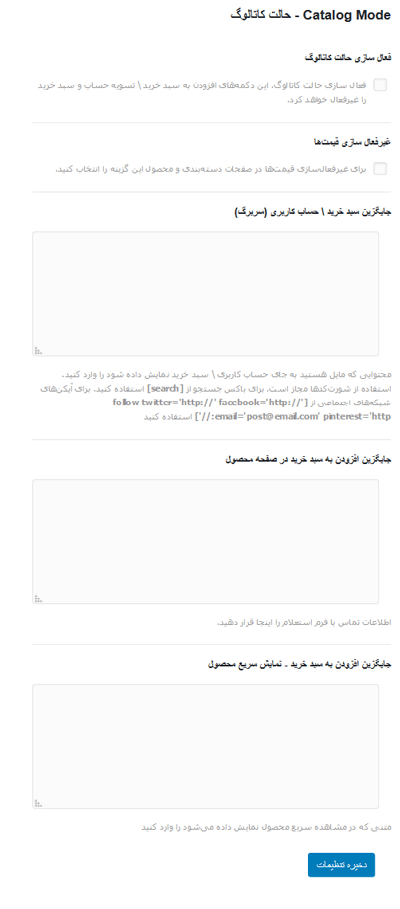
سلام میخوام به جای افزودن به سبط خرید فرم تماس رو لنک بدم،لطفا در این مورد همکاری نمایید،
سلام وقتتون بخیر، میتونید از سربرگ سازی قالب فلتسام برای این مورد استفاده کنید و المنت مورد نظرتون رو نمایش بدید. موفق باشید.
سلام برای اینکه یه سری از کته گوری هایی رو که میخوایم بجای قیمت دکمه تماس نمایش داده بشه؟
مثلا ۲ کته گوری دارم که میخوام قیمت هاش نمایش داده بشه ۲ تاش نمایش داده نشه
؟؟؟
سلام وقت شما بخیر، این موارد مربوط به تنظیمات ووکامرس هستش. برای اینکه دکمه تماس برای یک سری خاص از دسته بندی ها نمایش داده بشه یا باید از افزونه استفاده بشه و یا کد نویسی کنید.
موفق باشید.
واسه من رفته رو حالت کاتالوگ هرکاری هم میکنم دکمه رو نمایش نمیده
سلام وقت شما بخیر، قالب رو از روی حالت کاتالوگ خارج کنید مشکل برطرف میشه، در صورتی که این گزینه فعال نیست باید ببینید اخرین بار قبل ایجاد مشکل چه تغییراتی ایجاد کردین و به حالت قبل برگردونید. موفق باشید.